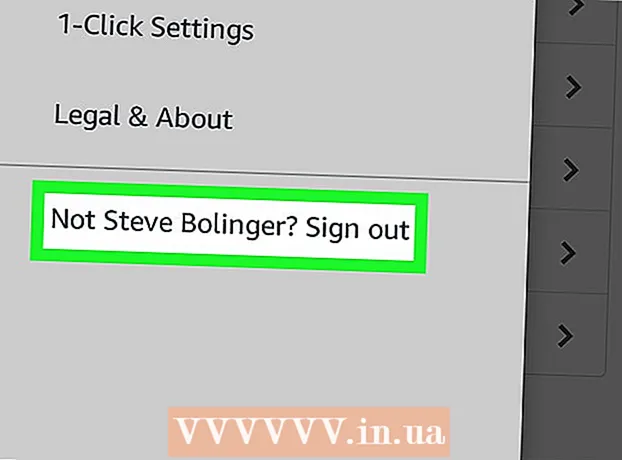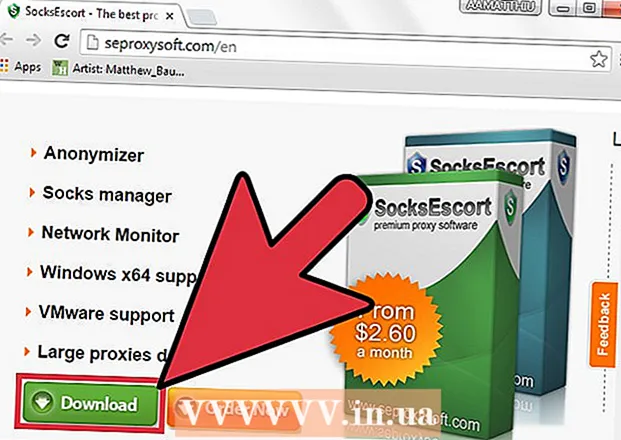Autora:
Laura McKinney
Data De La Creació:
5 Abril 2021
Data D’Actualització:
1 Juliol 2024

Content
Aquest wikiHow us ensenya a habilitar i utilitzar la funció "Desfer l'enviament" del correu d'Outlook, podreu recuperar un correu electrònic en un temps limitat després de fer clic al botó "Envia". ). Nota: la funció "Desfés l'enviament" no està disponible a l'aplicació mòbil Outlook.
Passos
Primera part de 2: activeu l'opció "Desfés l'enviament"
Obert Lloc web d’Outlook. La vostra safata d'entrada apareixerà si heu iniciat la sessió a l'Outlook.
- Si no heu iniciat la sessió, feu clic a Inicieu la sessió, introduïu la vostra adreça de correu electrònic (o número de telèfon) i la contrasenya i feu clic a Inicieu la sessió.

Feu clic al botó de la imatge ⚙️ a l'extrem superior dret de la pàgina d'Outlook.
Feu clic a Opcions (Opció). L'opció es troba a la part inferior del menú desplegable sota la icona d'engranatge de configuració.

Feu clic a Desfés l'enviament a la part superior esquerra de la finestra de l'Outlook. L'opció es troba a sota de l'encapçalament "Processament automàtic" que és una subcarpeta de la pestanya "Correu".
Feu clic al botó del cercle situat al costat del text "Deixa'm cancel·lar els missatges que m'envien:"(Permeteu-me cancel·lar el missatge que he enviat :). L'opció es troba a sota de l'encapçalament "Desfés l'enviament" al centre de la pàgina.

Feu clic al límit de temps. El valor per defecte és "10 segons" o "10 segons", però podeu triar un dels següents:- 5 segons (5 segons)
- 10 segons (10 segons)
- 15 segons (15 segons)
- 30 segons (30 segons)
Feu clic a un límit de temps. La vostra elecció determinarà el temps que podreu recuperar el correu electrònic després de prémer el botó "Envia".
Feu clic a Desa (Desa) a la part superior de la pàgina. La funció "Desfer enviats" s'activarà i s'aplicarà a tots els correus electrònics futurs. publicitat
Part 2 de 2: recuperar el correu electrònic
Feu clic a ← Opcions just a sobre del menú d'opcions al costat esquerre de la pàgina. Se us tornarà a la safata d'entrada.
Feu clic a Novetat (+ Nou). Aquesta opció es troba a sobre del títol "Safata d'entrada" a prop de la part superior de la interfície d'Outlook. S'obrirà una nova plantilla de correu electrònic a la part dreta de la pàgina.
Introduïu informació per al correu electrònic. Sigui com sigui, recordareu aquest correu electrònic després d'enviar-lo, de manera que no importa el que introduïu aquí; tanmateix, cal afegir la informació següent al camp corresponent:
- Nom de contacte
- Tema
- contingut de correu electrònic
Feu clic a Envia a l'extrem inferior dret de la finestra del correu electrònic. El vostre correu electrònic s’enviarà al destinatari.
Feu clic a Desfés (Desfés). Les opcions apareixeran a l'extrem superior dret de la safata d'entrada. Això posarà en pausa l'enviament i s'obrirà el correu electrònic en una finestra nova. Aquí podeu editar el correu electrònic o fer clic Descarta (Cancel·la) a la part inferior de la finestra de correu electrònic per cancel·lar el missatge. publicitat
Advertiment
- Un cop finalitzat el temps "Desfés l'enviament", no podreu recuperar el correu electrònic.